Последнее обновление - 16 мая 2020 в 14:25
Удалять драйвера от видеокарты рекомендуется перед заменой видеоадаптера одного производителя, на другого. Так же это может понадобиться при проблемах с работой уже установленного графического адаптера. Это поможет исправить проблемы с работоспособностью и избежать дальнейших осложнений. В данной статье я рассмотрю основные способы удаления старых драйверов видеокарты.
Через «Диспетчер устройств»
Самый простой и правильный способ удаления драйверов видеокарты, это через диспетчер устройств. Чтобы в него попасть, в Windows 10 нажмите по кнопке пуск правой кнопкой мыши и выберите пункт "Диспетчер устройств ". Так же в него можно попасть, набрав соответствующую фразу в строке поиска
". Так же в него можно попасть, набрав соответствующую фразу в строке поиска . В более ранних версиях Виндовс заходим в те же пункты, только путь к ним может отличаться. Это зависит от версии операционной системы и ее оформления внешнего вида.
. В более ранних версиях Виндовс заходим в те же пункты, только путь к ним может отличаться. Это зависит от версии операционной системы и ее оформления внешнего вида.
Заходим в диспетчер устройств, жмем на пункт «Видеоадаптеры», выбираем ту видеокарту (их может быть две), драйвера которой нам необходимо удалить. Нажимаем по названию графической карты правой кнопкой мыши и выбираем пункт «Удалить устройство», а если его нет то «Свойства».

Удаляем драйвер выбранной видеокарты . В первом случае вы выполните на два щелчка мышью меньше.
. В первом случае вы выполните на два щелчка мышью меньше.

Еще многие советуют удалять драйвер видеоадаптера через Панель управления, пункта «Установка и удаление программ», но это способ не подойдет простым пользователям, так как там часто можно видеть такую ситуацию с драйверами, и что из них и в каком порядке удалять неподготовленный пользователь не знает.
После перезапуска компьютера, можно приступать к установке свежих драйверов.
С помощью утилиты Display Driver Uninstaller (DDU)
Я предлагаю еще один способ понятного и правильного удаления драйверов видеокарты с помощью стороннего ПО. Это Display Driver Uninstaller или сокращенно DDU. Название программы полностью отражает свое предназначение. Она отлично справляется с удалением драйверов видеоадаптеров производства NVIDIA, AMD (ATI Radeon) и Intel.
- Работает со всеми версиями Windows начиная с XP;
- Разработчик: Wagnard;
- Тип лицензии: freeware (бесплатно);
- Вес в архиве, чуть менее 1,5 Мб.
DDU полностью удаляет драйвера видеокарты из системы, включая записи в реестре. Она имеет множество полезных функций и настроек. Несколько вариантов деинсталляции: с перезагрузкой, без перезагрузки или с выключением ПК (для установки новой видеокарты). Есть возможность создать точку восстановления перед удалением. Корректно удаляет дополнительное программное обеспечение, идущее в установочном пакете вместе с драйверами.
После запуска DDU, необходимо выбрать тип устройства для начала процесса удаления драйвера. Программа поддерживает еще и удаление драйверов и от звуковых карт.
Теперь выбираем вид перезагрузки. Советую воспользоваться только 1 или 3 пунктами.
Если компьютер или ноутбук загрузился, то удаление драйвера видеокарты прошло успешно и теперь можно приступать к установке нового драйвера.


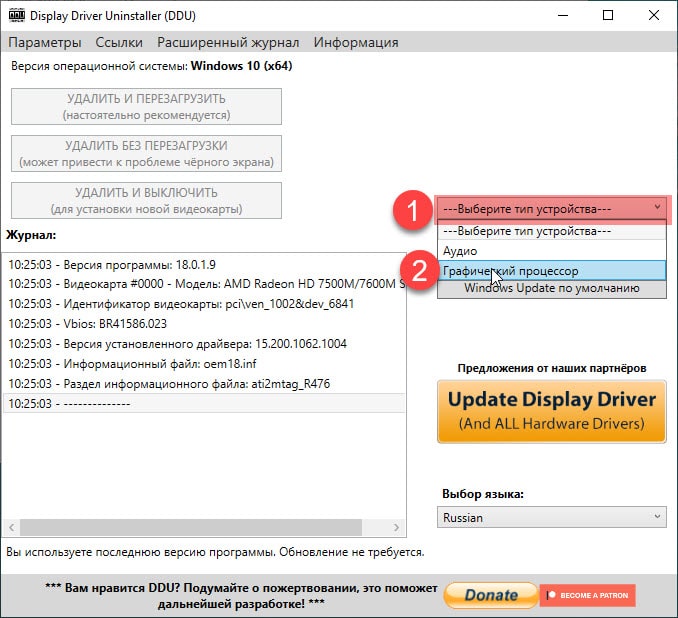
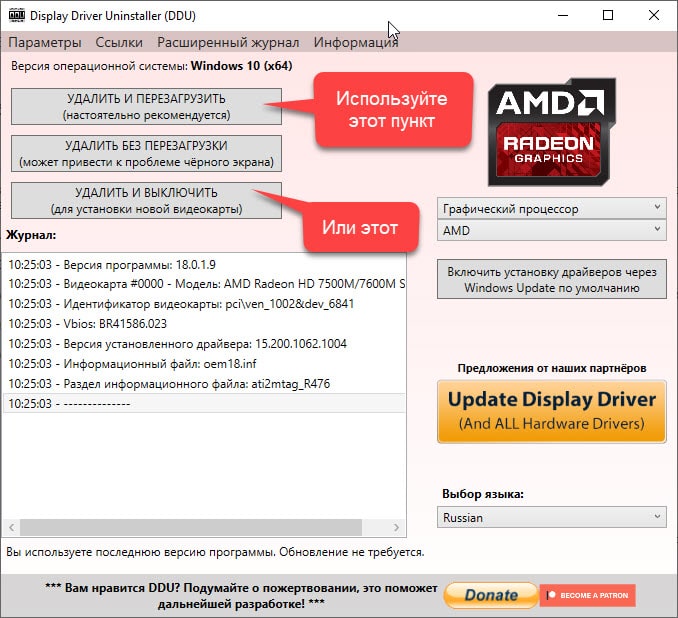
Как обратно вернуть в диспетчер устройств видеокарту?
Обновить конфигурацию оборудования в диспетчере. Если не поможет, то перезагрузить комп.